Hvordan fikse Samsung Galaxy Black Screen
- Del 1: Hvorfor ble skjermen svart?
- Del 2: Gjenopprett dataene på Galaxy med svart skjerm
- Del 3: Slik fikser du svart skjerm på Samsung Galaxy
- Del 4: Nyttige tips for å beskytte galaksen din mot svart skjerm
Del 1: Hvorfor ble skjermen svart?
Det skjer for å være en av de mest elendige tidene når smarttelefonen din er under en svart skjerm og du er hjelpeløs til å få den tilbake. Vel, det kan være mange grunner til at Samsung Galaxy-smarttelefonen har blitt blackout, og noen av årsakene er:
· Maskinvare:Ikke alltid, men noen ganger på grunn av slitasje på telefonen kan det hemme skjermen. Noen alvorlige fysiske skader kan også være en annen grunn til at skjermen har blitt svart. Noen ganger på grunn av lav batteristrøm, kan skjermen også gå av svart.
· programvare:Noen ganger kan telefonen bli svart på grunn av feilene i programvaren.
Del 2: Gjenopprett dataene på Galaxy med svart skjerm
Så hvis du ser at skjermen har blitt helt svart og du ikke bare kan få den tilbake, her er noen ting du må vurdere for å gjøre det manuelt.
Du vet ikke når smarttelefonen din faktisk blir svart, og derfor er det bedre å få viktige data sikret på forhånd. DrFoneTool – Datagjenoppretting (Android) er et slikt program som vil hjelpe deg med å gjenopprette dataene på kort tid. Ved hjelp av denne appen kan du lagre alt fra kontaktene til bildene og fra dokumentene til samtaleloggen. Vel, her er noen fordeler du kan ta det fra appen hvis du ikke er klar over det. Ved hjelp av denne appen kan du faktisk gjenopprette data under nesten alle forhold med svart skjerm, ødelagt skjerm, ødelagte enheter samt gjenoppretting av SD-kort.
· Fleksibel gjenoppretting: Du kan oppdatere dataene når som helst du får en ny enhet ved å gå til kontoen din.
· Støtter: Appen støtter alle versjonene av smarttelefonen ved å la deg få all støtte i alle versjoner av Samsung Galaxy-smarttelefonen.
· Gjenopprettbare filer: Du kan faktisk gjenopprette fra alle elementer som kontakter, anropslogg, Whatsapp-kontakter og bilder samt meldinger og også alle viktige filer og mapper du har.

DrFoneTool – Datagjenoppretting (Android)
Verdens første datainnhentingsprogramvare for ødelagte Android-enheter.
- Den kan også brukes til å gjenopprette data fra ødelagte enheter eller enheter som er skadet på annen måte, for eksempel de som sitter fast i en omstartsløyfe.
- Høyeste gjenvinningsgrad i bransjen.
- Gjenopprett bilder, videoer, kontakter, meldinger, samtalelogger og mer.
- Kompatibel med Samsung Galaxy-enheter.
Du kan hjelpe med å gjenopprette dataene ved å følge de enkle trinnene:
Trinn 1: Kjør DrFoneTool
Det første trinnet du må komme over, og det kan gjøres ved å starte DrFoneTool med PC-en. Du vil finne en modul kalt ‘Data Recovery’ som du må klikke.

Trinn 2: Velg filtypene som skal gjenopprettes
Neste opp når den lander til en annen side, må du nå velge filene og elementene du faktisk vil gjenopprette. Gjenopprettingsalternativet inkluderer imidlertid alt fra kontakter så vel som anropslogg, Whatsapp-kontakter og bilder samt meldinger og også alle viktige filer og mapper du har.

Trinn 3: Velg feiltype for telefonen
For å fullføre den svarte skjermfeilen på telefonen din, må du vite hvordan det skjedde. Men når du gjenoppretter telefonen, er det to alternativer å velge mellom systemet – ‘Berøringsskjerm reagerer ikke eller får ikke tilgang til telefonen’ og ‘Svart/ødelagt skjerm’. Du må velge riktig format og deretter klikke på Neste.

Trinn 4: Velg enheten
Du må forstå det faktum at gjenopprettingsprogramvaren og programmet er forskjellig for alle Android-enheter. Så du må velge riktig versjon av androiden samt den nøyaktige modellen du bruker.

Trinn 5: Gå inn i nedlastingsmodus på Android-telefonen
Dette er trinnet for å gå inn i nedlastingsmodusen til telefonen og begynne med skjermgjenopprettingen.
Her må du følge opp tre individuelle trinn som inkluderer:
· Hold inne strømknappen for å slå av telefonen
· Du må deretter trykke på volum ned, tasten, av/på-tasten samt hjem-tasten samtidig
· Neste opp la alle tastene og trykk på Volum opp-tasten for å gå inn i nedlastingsmodusen til telefonen

Trinn 6: Analyse av Android-telefonen
Du må nå koble Android-telefonen til datamaskinen igjen, og DrFoneTool vil automatisk analysere den.

Trinn 7: Forhåndsvis og gjenopprett dataene fra ødelagt Android-telefon
Etter at visningsprosessen er fullført, må du gjøre én ting neste, og det er å gjenopprette. Når gjenopprettingen er fullført, vil filene og mappene bli prognosert i motsetning. Deretter må du trykke på alternativet ‘Gjenopprett til datamaskin’ for å fullføre prosessen.

Video om hvordan du fikser Samsung Galaxy Black Screen
Del 3: Slik fikser du svart skjerm på Samsung Galaxy
Du kan hjelpe med å fikse problemet med svart skjerm ved å følge de enkle trinnene:
Trinn 1: Slå av enheten for å komme i gang med oppstart. Du kan gjøre det ved å holde inne av/på-tasten med volum ned-tasten sammen.

Trinn 2: Vent til den vibrerer og la den gå for å få telefonen startet opp igjen. Ta hjelp av Android Recovery System for å komme i gang.
Trinn 3: Velg ‘tørk cache-partisjonen’ med volumtastene for å få omstart gjort av telefonen og få den svarte skjermen fjernet.
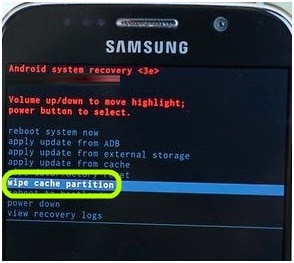
Trinn 4: Hvis du tror at applikasjonen skaper et slikt problem, er det på tide å starte telefonen på nytt. Hvis du ikke kan gjøre det selv, er det bedre å ta hjelp av
enhver profesjonell til å gjøre det for deg.
Hvis Android-smarttelefonen ikke startet, er det på tide å ta ut batteriet og trykke på strømknappen for å prøve en omstart. Hvis den slås på, kan den svarte skjermen løses, men hvis den ikke gjør det, er det et problem med enten batteriet eller laderen.
Del 4: Nyttige tips for å beskytte galaksen din mot svart skjerm
Dette høres kanskje litt rart ut, men å forberede telefonen på slike ting er det første du bør tenke på. Men for å få telefonen vekk fra Black Screen og noen av dem er:
1. Aktiver strømsparingsmodus
Strømsparingsmodusen bidrar til å redusere batteribruken i tillegg til å lukke appene automatisk som du ikke bruker.
2. Skjermens lysstyrke og tidsavbrudd for skjermen
Lysstyrke og display bruker mye batterilevetid, og du kan holde dem lave for å redde telefonen.
3. Bruk svart tapet
Black Wallpaper holder LED-skjermen trygg og også attraktiv for å hjelpe deg.
4. Deaktiver smarte bevegelser
Det er mange off the track-funksjoner du faktisk ikke trenger. Du kan holde dem deaktivert.
5. Bakgrunnsapper og varsler
De bruker mye av delen i batteriet som jeg fikk telefonen din til å plutselig henge!
6. Vibrasjoner
Vibratoren inne i telefonen din krever også strøm, så hvis du er på et oppdrag for å lokke hver eneste bit av ekstra juice ut av din Samsung Galaxy-smarttelefon, vil du sannsynligvis bli kvitt disse.
Siste artikler

